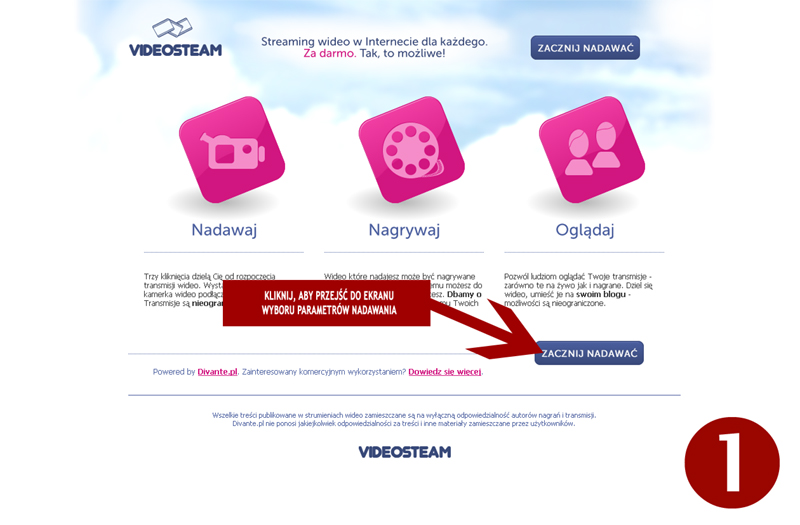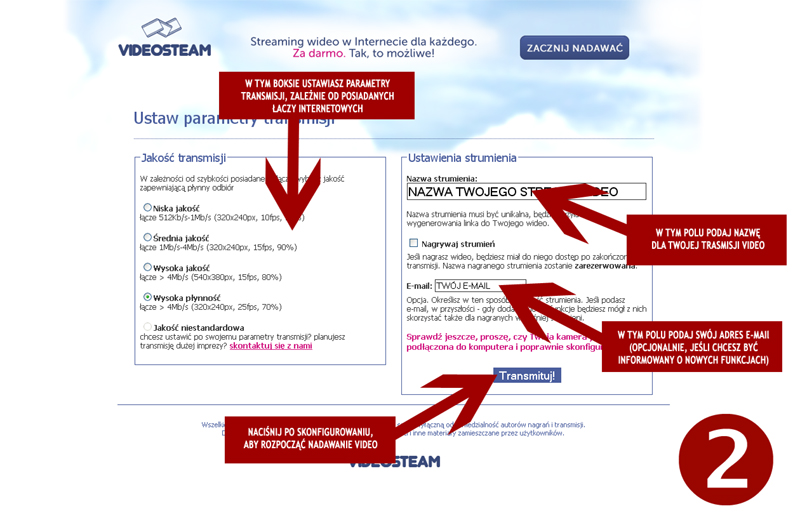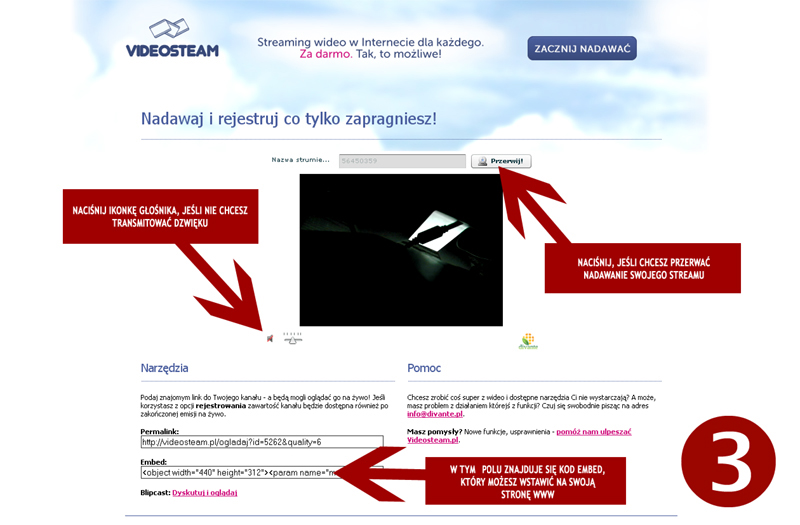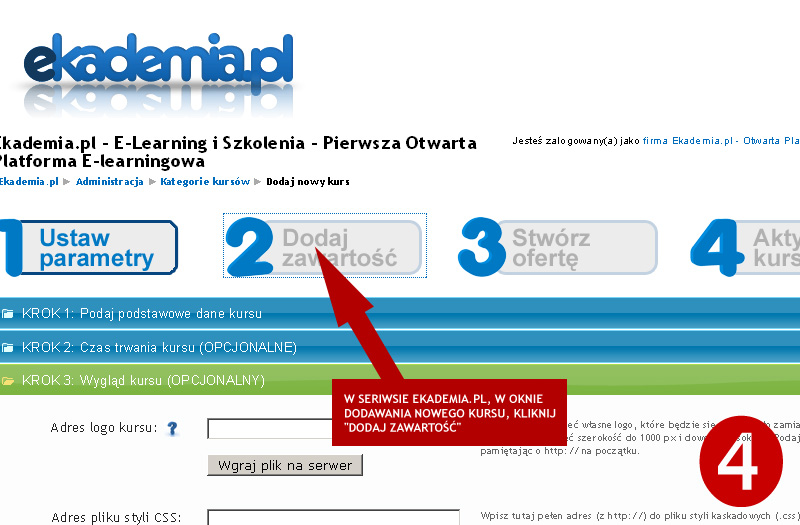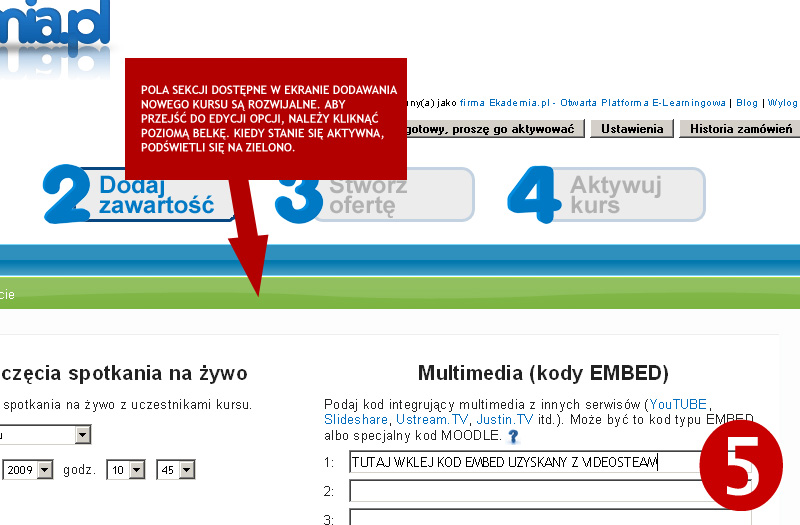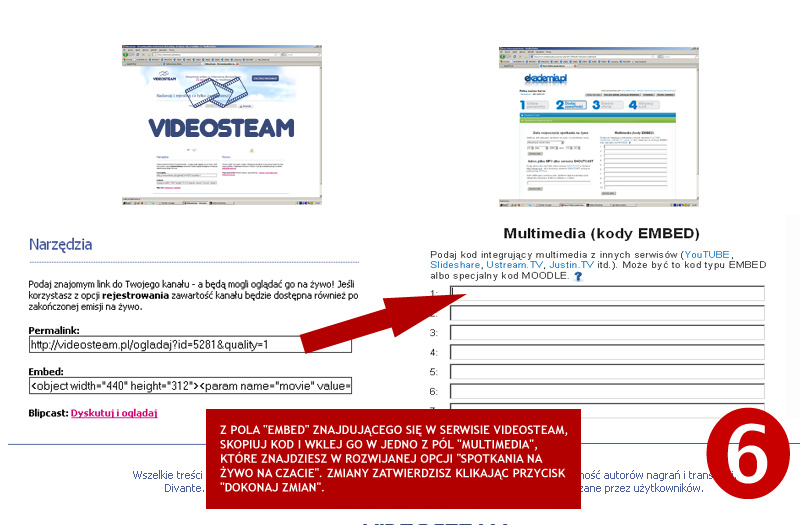W przeciwieństwie do najróżniejszych serwisów v-blogowych oferujących bogate funkcje uplastyczniające przesyłany obraz video, platforma Videosteam prezentuje się wyjątkowo skromnie. Narzędzie posiada przejrzysty, intuicyjny interfejs, który nie powinien przysporzyć żadnych problemów nawet początkującemu użytkownikowi. Posiada również inne zalety: jest całkowicie darmowe i... nie wyświetla reklam.
Niniejszy tutorial pokaże, jak wykorzystać streaming poprzez Videosteam w kursach publikowanych na Ekademia.pl.
1. Otwieramy stronę http://www.videosteam.pl
2. Klikamy przycisk "zacznij nadawać"
3. Przeszliśmy do ekranu konfiguracji. W lewym boksie wybieramy parametry, które są najbardziej zbliżone do parametrów łączy internetowych, które posiadamy. W prawym boksie podajemy nazwę transmisji video (warto ją zapamiętać, ponieważ będzie używana w kodzie embed) oraz adres e-mail (opcjonalnie, jeśli chcesz być informowany o nowościach serwisu Videosteam).
4. Po kliknięciu w przycisk "transmituj" przechodzimy do ekranu transmisji.
5. Ponieważ ten ekran wygenerował nam kod embed, to dobry czas, żeby wstawić go do kursu na Ekademia.pl.
Logujemy się w serwisie http://www.ekademia.pl i klikamy opcję "Dodaj nowy kurs". Po przeładowaniu zawartości uzupełniamy zawartość, po czym klikamy przycisk "Dodaj zawartość".
6. Ekran podzielony jest na rozwijalne sekcje. Wybieramy sekcję "Spotkania na żywo na czacie". Sekcja rozwinie się, a belka tytułowa podświetli się na zielono.
7. W pierwsze wolne pole sekcji "Multimedia (kody embed)" wklejamy kod, wygenerowany wcześniej w serwisie "Videosteam". Zmiany zatwierdzamy przyciskiem "Dokonaj zmian".
8. Zrobione! Teraz Twój nowy kurs zawiera już okno transmisji live video.
Niniejszy tutorial pokaże, jak wykorzystać streaming poprzez Videosteam w kursach publikowanych na Ekademia.pl.
1. Otwieramy stronę http://www.videosteam.pl
2. Klikamy przycisk "zacznij nadawać"
3. Przeszliśmy do ekranu konfiguracji. W lewym boksie wybieramy parametry, które są najbardziej zbliżone do parametrów łączy internetowych, które posiadamy. W prawym boksie podajemy nazwę transmisji video (warto ją zapamiętać, ponieważ będzie używana w kodzie embed) oraz adres e-mail (opcjonalnie, jeśli chcesz być informowany o nowościach serwisu Videosteam).
4. Po kliknięciu w przycisk "transmituj" przechodzimy do ekranu transmisji.
5. Ponieważ ten ekran wygenerował nam kod embed, to dobry czas, żeby wstawić go do kursu na Ekademia.pl.
Logujemy się w serwisie http://www.ekademia.pl i klikamy opcję "Dodaj nowy kurs". Po przeładowaniu zawartości uzupełniamy zawartość, po czym klikamy przycisk "Dodaj zawartość".
6. Ekran podzielony jest na rozwijalne sekcje. Wybieramy sekcję "Spotkania na żywo na czacie". Sekcja rozwinie się, a belka tytułowa podświetli się na zielono.
7. W pierwsze wolne pole sekcji "Multimedia (kody embed)" wklejamy kod, wygenerowany wcześniej w serwisie "Videosteam". Zmiany zatwierdzamy przyciskiem "Dokonaj zmian".
8. Zrobione! Teraz Twój nowy kurs zawiera już okno transmisji live video.